Behebung von Hyperlinks funktionieren nicht in Outlook in Windows 10/11
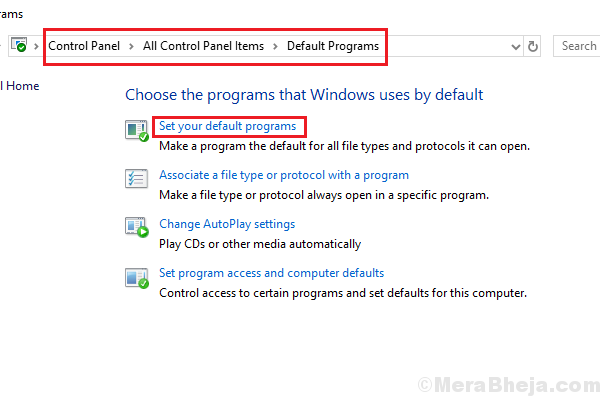
- 1643
- 477
- Madleen Vater
Viele Benutzer haben ein Problem gemeldet, in dem sie keine Hyperlinks öffnen können, die per E -Mail gesendet werden. Bei weiteren Untersuchungen wurde festgestellt, dass das Problem für die MS Outlook -App und nicht für den Mailserver spezifisch war.
Dieser Fall könnte jedoch isoliert sein. Öffnen Sie die E -Mail über den Standardbrowser Ihres Systems. Wenn es dort gut funktioniert, liegt das Problem bei der MS Outlook -Desktop -Anwendung selbst, sonst mit dem Browser oder der Mail. Falls es auch nicht auf dem Browser funktioniert, öffnen Sie ihn in einem anderen Browser oder einem anderen System. Versuchen Sie, andere E -Mails mit einem Hyperlink zu überprüfen. Höchstwahrscheinlich sollte es funktionieren, es sei denn, es liegt auf einem unzuverlässigen Mailserver auf.
Die Ursachen hinter dem Problem könnten viele sein, sodass wir alle Möglichkeiten des Problems nacheinander isolieren und beseitigen:
Inhaltsverzeichnis
- Fix 1 - Registrierungsschlüssel bearbeiten
- Fix 2] Legen Sie den Standardbrowser auf IE ein
- Fix 3] - Interneteinstellungen zurücksetzen
- Fix 4] CHROM neu installieren
- Fix 5] Probleme mit dem Mailserver prüfen
- Fix 6] Verwenden Sie das Microsoft Office -Fehlerbehebungstool
- Fix 7] Verwenden Sie das Easy -Fix -Tool
- Reparieren Sie 8] Microsoft Office reparieren
- Beheben Sie 9] kratzen Sie den Microsoft Office -Client ab und installieren Sie ihn neu
Fix 1 - Registrierungsschlüssel bearbeiten
1. Suchen CMD In Windows 10 -Suchfeld und mit der rechten Maustaste klicken Als Administrator ausführen
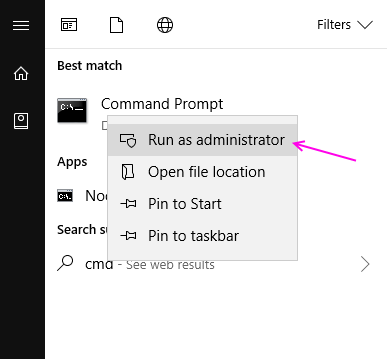
2. Führen Sie nun den folgenden Befehl einzeln im Eingabeaufforderungfenster aus.
Reg füge hkey_current_user \ software \ classes \ hinzu.htm /ve /d htmlFile /f reg hinzufügen hkey_current_user \ software \ classes \.html /ve /d htmlFile /f reg hinzufügen hkey_current_user \ software \ classes \.shtml /ve /d htmlFile /f reg add hkey_current_user \ software \ classes \.XHT /VE /D HTMLFILE /F Reg hinzufügen hkey_current_user \ software \ classes \.xhtml /ve /d htmlfile /f
3. Schließen Sie nun die Eingabeaufforderungfenster und öffnen Sie Outlook erneut.
Fix 2] Legen Sie den Standardbrowser auf IE ein
Obwohl niemand gerne den Standardbrowser auf Internet Explorer festlegt, haben einige Benutzer berichtet, dass dies das Problem behebt. Wenn Sie wirklich unbedingt das Problem lösen möchten, können Sie dies versuchen.
1] Suche Standard -Apps In Windows 10 -Suchfeld
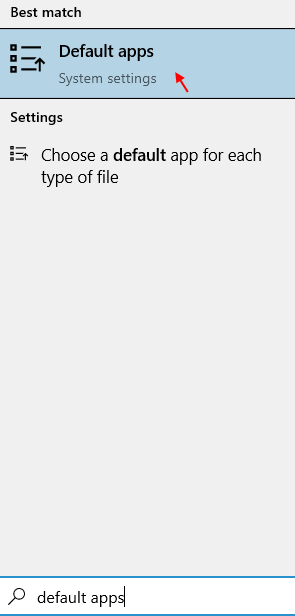
4] Klicken Sie nun im Webbrowser auf Ihre Standardbrowser und ändern Sie es in Internet Explorer.
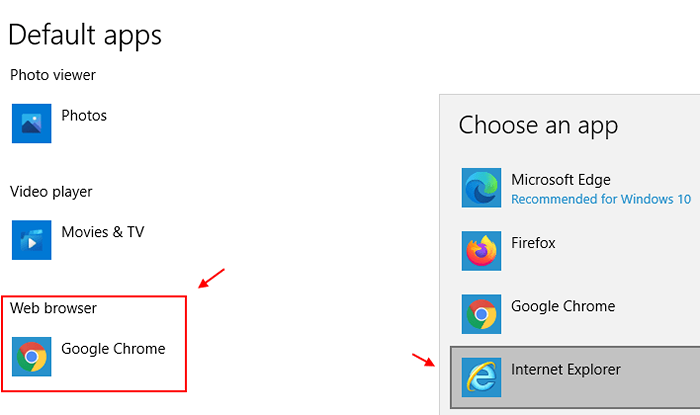
3] Scrollen Sie im Fenster Standard -Apps zum Webbrowser und ändern Sie es in IE.
Fix 3] - Interneteinstellungen zurücksetzen
1: Drücken Sie Windows -Schlüssel Und R Schlüssel zusammen zu öffnen LAUFEN.
Typ Inetcpl.Cpl darin und klicken Sie auf OK
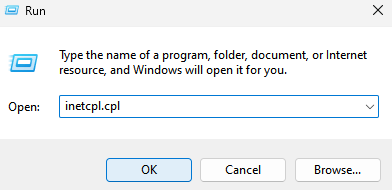
2 - Klicken Sie nun auf Fortschrittlich Tab
3 - Danach klicken Sie auf Stellen Sie die erweiterten Einstellungen wieder her.
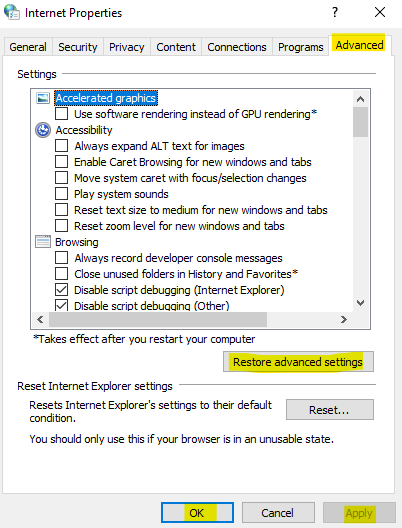
Fix 4] CHROM neu installieren
Viele Benutzer haben berichtet. Sie können auch versuchen, zu überprüfen, ob es für Sie funktioniert.
Fix 5] Probleme mit dem Mailserver prüfen
Während dieses Problem in der vorläufigen Überprüfung isoliert wurde, konnten wir es hier diskutieren. Wenn der Hyperlink nicht funktioniert, auch wenn wir den Browser geändert und eine andere E -Mail überprüft haben, kann das Problem mit dem E -Mail -Server liegen. Ein paar beliebte wie Google Mail, Hotmail usw. werden vertrauen. In diesem Fall kann das Problem nicht von unserem Ende gelöst werden.
Nachdem Sie diese Möglichkeit isoliert haben, wechseln Sie zu den folgenden Schritten.
Fix 6] Verwenden Sie das Microsoft Office -Fehlerbehebungstool
Microsoft bietet Benutzern ein Tool zur Behebung von Problemen mit Microsoft Office. Das Tool könnte von hier heruntergeladen werden. Nachdem Sie das Tool heruntergeladen und installiert haben. Starten Sie das System nach dem Abschluss neu.
Fix 7] Verwenden Sie das Easy -Fix -Tool
Verwenden Sie das von Microsoft hier in Methode 1 bereitgestellte Easy -Fix -Tool. Führen Sie es aus und starten Sie das System neu und überprüfen Sie, ob es mit dem Problem hilft.
Reparieren Sie 8] Microsoft Office reparieren
Wenn das Problem beim Microsoft Outlook -Desktop -Client liegt, müssten wir das gesamte Microsoft Office -Paket reparieren.
1] Presse Win + r um die zu öffnen Laufen Fenster. Typ Schalttafel und drücken Sie die Eingabetaste, um das Fenster "Bedienfeld" zu öffnen.
2] gehen zu Programme und Funktionen. Es würde die Liste der installierten Programme angezeigt.
3] Rechtsklick auf der Microsoft Office PackagE und und dann wählen Sie Änderungswechsel.
4] auswählen Reparatur >> Weiter und dann den Reparaturprozess durchlaufen.
Neu starten Das System einmal fertiggestellt.
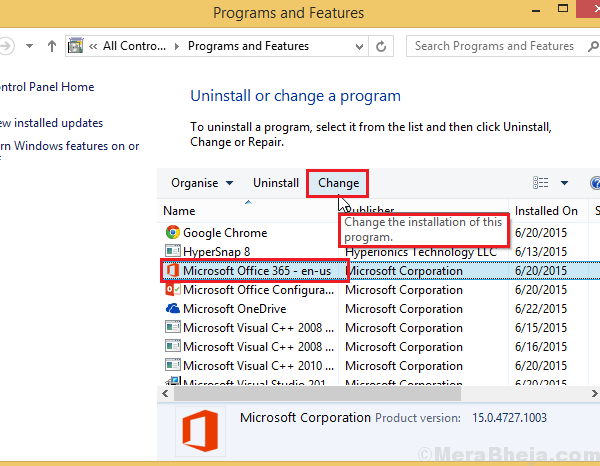
Beheben Sie 9] kratzen Sie den Microsoft Office -Client ab und installieren Sie ihn neu
Wenn eine einfache Reparatur nicht funktioniert, kratzen Sie Microsoft Office aus dem System und installieren Sie sie erneut. Das einfache Deinstallieren aus dem Bedienfeld ist möglicherweise nicht ausreichend.
1] Gehen Sie hier zum Link und laden Sie das Scrape -Tool herunter, das in Option Nummer 2 bereitgestellt wurde.
2] Führen Sie das Tool aus und löschen Sie alle Komponenten des Microsoft Office aus dem System.
3] Microsoft Office entweder von der Festplatte oder online neu installieren. Der gleiche Schlüssel könnte erneut verwendet werden, wenn es noch gültig ist.
Ich hoffe es hilft!
- « Beheben der beschädigten Registrierung in Windows 10/11 (gelöst)
- 18 Beste kostenlose Bildschirmaufzeichnungssoftware für Windows PC »

